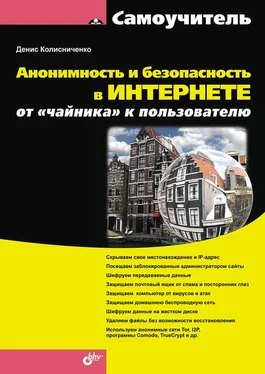Данную функцию можно отключить. Перейдите в следующий раздел реестра:
HKLM\SOFTWARE\Microsoft\Windows\CurrentVersion\Policies\System
Найдите параметр PromptOnSecureDesktop и присвойте ему значение 0. Закройте редактор реестра и перезагрузите компьютер.
В Windows 7 есть одна особенность. Если вы отключили UAC, гаджеты и боковая панель будут работать некорректно. Чтобы все было в порядке и гаджеты работали, как и раньше, вам нужно изменить всего один параметр реестра. Перейдите в следующий раздел реестра:
HKLM\SOFTWARE\Microsoft\Windows\CurrentVersion\Sidebar\Setting
Измените значение параметра AllowElevatedProcess в 1. Чтобы изменения вступили в силу, компьютер нужно перезагрузить.
10.4. Шифрование в Windows 7
Самые дорогие выпуски Windows 7: Профессиональная (Professional), Корпоративная (Enterprise) и Максимальная (Ultimate) – поддерживают функцию шифрования файлов и каталогов (система EFS). Зашифрованные файлы нельзя просмотреть на другом компьютере – в случае, если, например, другой пользователь системы скопирует зашифрованную вами папку или даже украдет ваш жесткий диск.
О шифровании файлов нужно знать следующее:
✓ лучше всего шифровать не отдельные файлы, а создать папку, поместить туда все файлы, которые вы хотите зашифровать, и зашифровать всю папку;
✓ помните, что при копировании зашифрованных объектов на диски, которые не поддерживают шифрование (например, на раздел FAT32 или флешку), файлы будут автоматически расшифрованы.
А как же с кражей данных? Если некто проникнет к вашему компьютеру во время вашего отсутствия, а рабочий стол не будет заблокирован (вы не выполнили ни блокировку, ни завершение сеанса, а просто встали из-за стола и отошли), то он сможет скопировать зашифрованные файлы, скажем, на свою флешку. Система просто не сможет отличить, где вы, а где – злоумышленник. Поэтому, если у вас есть конфиденциальные данные, не забывайте блокировать компьютер, когда отходите от него. А вот если кто-то украдет ваш компьютер или жесткий диск, не зная пароля от вашей учетной записи, он не сможет прочитать зашифрованные файлы;
✓ не нужно шифровать все файлы подряд, иначе система станет изрядно подтормаживать – ведь ей придется расшифровывать все файлы "на лету".
Для шифрования папки (или файла – последовательность действий такая же) щелкните на ней правой кнопкой мыши и выберите команду Свойства. В области Атрибутынажмите кнопку Другие. В открывшемся окне (рис. 10.9) включите атрибут Шифровать содержимое для защиты данныхи нажмите кнопку ОK, затем еще раз нажмите кнопку ОKв окне свойств папки.

Рис. 10.9.Включение шифрования
Система спросит вас, нужно шифровать только эту папку или все вложенные в нее папки и файлы. Лучше выбрать второй вариант – К данной папке и ко всем вложенным папкам и файлам(рис. 10.10).
Все, осталось только подождать, пока файлы будут зашифрованы (рис. 10.11). Название зашифрованной папки в Проводнике будет отмечено зеленой подсветкой.

Рис. 10.10.Как шифровать папку

Рис. 10.11.Шифрование файлов
10.5. Программа TrueCrypt
10.5.1. Пароли, документы, архивы
Представим, что у вас есть конфиденциальный документ (пусть это будет документ MS Word), и вы не хотите, чтобы его смог открыть кто-либо еще, кроме вас. Как это можно организовать?
Один из вариантов – использовать стандартное шифрование Windows 7. Но это шифрование не всегда работает, как нужно. Например, в ряде случаев после переустановки Windows пользователи не могли получить доступ к своим зашифрованным файлам. Проблемы могут возникнуть (это же Windows!), даже если все делать по инструкции…
Примечание
Не верите? Прочитайте следующую тему форума – пользователь все сделал правильно, но все равно столкнулся с проблемой расшифровки файлов после переустановки системы:
http://social.technet.microsoft.com/Forums/ru/windows7ru/thread/b616823d-fd4d-44d7-a4a1-c5a0ef9a52bb.
Если набрать такой длинный адрес сложно, можете воспользоваться его сокращенной версией: http://tinyurl.com/5rtbjdv.
Читать дальше
Конец ознакомительного отрывка
Купить книгу